Menguasai Edit File Word di Gmail: Panduan Lengkap dengan Google Docs
Di era digital yang serba cepat ini, email telah menjadi tulang punggung komunikasi profesional maupun pribadi. Seringkali, lampiran email berisi dokumen penting, dan file Microsoft Word (DOCX atau DOC) adalah salah satu format yang paling umum. Namun, bagaimana jika Anda perlu melakukan perubahan cepat pada dokumen Word yang Anda terima di Gmail, tanpa harus mengunduhnya, membuka aplikasi Word di komputer, lalu mengunggahnya kembali? Jawabannya terletak pada integrasi cerdas antara Gmail dan Google Docs, sebuah alat pengolah kata berbasis cloud yang powerful dari Google.
Artikel ini akan memandu Anda secara mendalam tentang cara mengubah (mengedit) file Word langsung dari antarmuka Gmail Anda, memanfaatkan kekuatan Google Docs. Kami akan membahas berbagai skenario, fitur-fitur kunci, tips untuk alur kerja yang efisien, hingga solusi untuk masalah umum.
Mengapa Mengedit File Word Langsung di Gmail itu Penting?
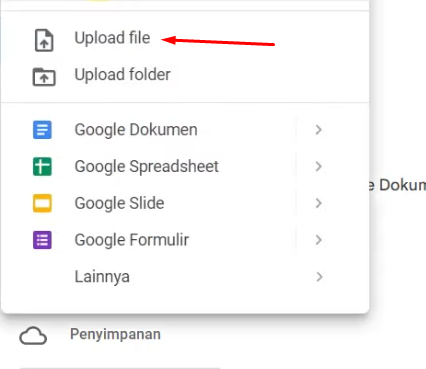
Sebelum kita masuk ke langkah-langkah praktis, mari kita pahami mengapa kemampuan ini begitu berharga:
- Efisiensi Waktu: Tidak perlu mengunduh, mencari file, membuka aplikasi desktop, mengedit, menyimpan, lalu mengunggah kembali. Semua bisa dilakukan dalam beberapa klik.
- Aksesibilitas: Anda bisa mengedit dokumen dari perangkat apa pun yang memiliki koneksi internet dan browser web, baik itu laptop, tablet, atau bahkan smartphone, tanpa perlu menginstal Microsoft Word.
- Kolaborasi Real-time: Google Docs memungkinkan beberapa orang mengedit dokumen yang sama secara bersamaan, melihat perubahan satu sama lain secara instan. Ini sangat ideal untuk proyek tim.
- Penyimpanan Otomatis: Semua perubahan disimpan secara otomatis ke Google Drive, sehingga Anda tidak perlu khawatir kehilangan pekerjaan Anda karena lupa menyimpan atau komputer mati.
- Manajemen Versi: Google Docs secara otomatis menyimpan riwayat revisi, memungkinkan Anda untuk melihat siapa yang membuat perubahan apa dan kapan, serta kembali ke versi sebelumnya jika diperlukan.
- Integrasi Ekosistem Google: Sebagai bagian dari ekosistem Google Workspace (sebelumnya G Suite), Google Docs terintegrasi mulus dengan layanan lain seperti Gmail dan Google Drive.
Metode Utama: Menggunakan Google Docs untuk Mengedit File Word
Ada dua skenario utama untuk mengedit file Word yang Anda terima di Gmail, keduanya memanfaatkan Google Docs.
Skenario 1: Mengedit Lampiran Langsung dari Email
Ini adalah cara tercepat dan paling langsung untuk mengedit dokumen Word yang baru Anda terima.
Langkah-langkah:
- Buka Email yang Berisi Lampiran Word: Masuk ke akun Gmail Anda dan buka email yang memiliki lampiran file Word (biasanya berakhiran .docx atau .doc).
- Identifikasi Lampiran: Di bawah isi email, Anda akan melihat lampiran file. Untuk file Word, biasanya ada ikon dokumen biru dengan huruf "W" di dalamnya, atau ikon file umum dengan nama file Word.
- Arahkan Kursor ke Lampiran: Saat Anda mengarahkan kursor mouse ke lampiran, Anda akan melihat beberapa opsi muncul di bawah nama file. Opsi-opsi ini biasanya adalah "Download" (ikon panah ke bawah), "Add to Drive" (ikon Google Drive), dan "Open with Google Docs" (ikon segitiga Google Docs).
- Pilih "Open with Google Docs": Klik pada opsi "Open with Google Docs".
- Tinjau Mode Kompatibilitas: Dokumen akan terbuka di tab baru browser Anda. Penting untuk diperhatikan bahwa Google Docs akan mencoba mempertahankan format asli dokumen Word Anda. Namun, untuk mengeditnya secara penuh, Google Docs mungkin akan membuka dokumen dalam "mode kompatibilitas" atau menawarkan untuk mengonversinya.
- Jika Anda Hanya Perlu Melihat atau Membuat Perubahan Kecil (Mode Kompatibilitas): Terkadang, Google Docs dapat langsung membuka file DOCX dan memungkinkan pengeditan dasar. Anda akan melihat tulisan "Mode Kompatibilitas" di samping nama file di bagian atas. Ini berarti dokumen tetap dalam format Word asli.
- Untuk Pengeditan Penuh dan Fitur Kolaborasi: Untuk mengakses semua fitur pengeditan Google Docs dan memastikan kompatibilitas terbaik, serta untuk memanfaatkan fitur kolaborasi, sangat disarankan untuk mengonversi dokumen ke format Google Docs. Anda akan melihat tombol "Save as Google Docs" atau "Open with Google Docs" (jika sebelumnya hanya pratinjau) di bagian atas halaman. Klik tombol ini.
- Mulai Mengedit: Setelah dokumen dikonversi (atau jika sudah dalam mode yang bisa diedit), Anda sekarang berada di lingkungan Google Docs. Anda dapat mulai mengedit teks, memformat paragraf, menyisipkan gambar, tabel, dan elemen lainnya layaknya di Microsoft Word.
- Penyimpanan Otomatis: Perubahan Anda akan disimpan secara otomatis dan real-time ke Google Drive Anda. Anda akan melihat notifikasi "All changes saved in Drive" di bagian atas halaman.
Skenario 2: Menyimpan ke Google Drive Terlebih Dahulu, Lalu Mengedit
Metode ini berguna jika Anda ingin mengelola dokumen Anda di Google Drive terlebih dahulu atau jika Anda ingin mengedit file yang sudah ada di Drive.
Langkah-langkah:
- Buka Email yang Berisi Lampiran Word: Sama seperti skenario pertama, buka email dengan lampiran Word.
- Pilih "Add to Drive": Arahkan kursor ke lampiran dan klik ikon Google Drive ("Add to Drive"). File akan segera disimpan ke folder "My Drive" di Google Drive Anda. Anda akan melihat notifikasi "Saved to Drive" dengan opsi untuk "Organize" atau "Open in Drive".
- Buka Google Drive: Anda bisa mengklik "Open in Drive" dari notifikasi, atau buka drive.google.com di tab baru browser Anda.
- Temukan File: Cari file Word yang baru saja Anda simpan di Google Drive Anda. File tersebut akan muncul di folder "My Drive" atau di folder yang Anda pilih jika Anda mengklik "Organize".
- Buka File dengan Google Docs:
- Klik Dua Kali: Cukup klik dua kali pada file Word tersebut. Google Drive akan secara otomatis mencoba membukanya dengan Google Docs.
- Klik Kanan > "Open with": Atau, klik kanan pada file, lalu pilih "Open with" dan kemudian "Google Docs".
- Konversi ke Format Google Docs (Jika Diperlukan): Sama seperti skenario sebelumnya, jika dokumen terbuka dalam mode pratinjau atau kompatibilitas, klik "Save as Google Docs" atau "Open with Google Docs" di bagian atas halaman untuk mengonversinya ke format Google Docs agar dapat diedit sepenuhnya dan memanfaatkan semua fitur kolaborasi.
- Mulai Mengedit: Setelah konversi, Anda siap untuk mengedit dokumen.
Fitur Pengeditan Dasar di Google Docs
Lingkungan Google Docs sangat intuitif dan mirip dengan aplikasi pengolah kata lainnya. Berikut adalah beberapa fitur dasar yang akan Anda gunakan:
- Pengeditan Teks: Ketik, hapus, potong, salin, tempel teks.
- Pemformatan Teks: Ubah font, ukuran font, warna teks, tebal (bold), miring (italic), garis bawah (underline).
- Pemformatan Paragraf: Atur perataan (kiri, kanan, tengah, rata kanan-kiri), indentasi, spasi baris, dan daftar berpoin/bernomor.
- Menyisipkan Elemen: Sisipkan gambar, tabel, gambar, bentuk, bagan, dan tautan.
- Komentar dan Saran: Ini adalah fitur kolaborasi yang sangat kuat.
- Komentar: Sorot teks, klik ikon komentar (balon bicara) di bilah alat atau klik kanan > "Comment". Ini memungkinkan Anda memberikan umpan balik tanpa mengubah teks asli.
- Saran (Suggesting): Ubah mode pengeditan dari "Editing" menjadi "Suggesting" (biasanya di pojok kanan atas). Setiap perubahan yang Anda buat akan muncul sebagai saran, dan penulis dokumen dapat menerima atau menolak saran tersebut.
- Pemeriksa Ejaan dan Tata Bahasa: Google Docs memiliki pemeriksa ejaan dan tata bahasa bawaan.
Menyimpan dan Mengekspor Kembali ke Format Word
Setelah selesai mengedit dokumen di Google Docs, Anda mungkin perlu mengirimnya kembali dalam format Word (.docx) atau sebagai PDF.
Langkah-langkah:
- Buka Dokumen yang Sudah Diedit: Pastikan dokumen yang sudah Anda edit terbuka di Google Docs.
- Pilih "File" di Menu: Di bilah menu atas, klik "File".
- Pilih "Download": Arahkan kursor ke "Download". Anda akan melihat beberapa pilihan format.
- Pilih "Microsoft Word (.docx)": Klik opsi ini untuk mengunduh dokumen Anda kembali ke komputer dalam format Word.
- Pilih "PDF Document (.pdf)": Jika Anda ingin mengunduhnya sebagai PDF, pilih opsi ini.
- Lampirkan Kembali ke Email: Setelah diunduh, Anda dapat melampirkan file DOCX atau PDF tersebut ke email balasan atau email baru.
Tips untuk Alur Kerja yang Efisien
- Selalu Konversi untuk Pengeditan Penuh: Jika Anda berencana untuk melakukan pengeditan ekstensif atau berkolaborasi, selalu konversi dokumen Word ke format Google Docs. Ini memastikan kompatibilitas fitur terbaik.
- Gunakan Riwayat Revisi: Google Docs menyimpan setiap perubahan. Buka "File > Version history > See version history" untuk melihat semua versi dan kembali ke versi sebelumnya jika diperlukan. Ini adalah penyelamat hidup!
- Perhatikan Perbedaan Format: Meskipun Google Docs sangat baik dalam menangani file Word, terkadang ada perbedaan kecil dalam pemformatan (misalnya, font yang tidak didukung, layout kompleks, atau fitur Word-spesifik seperti makro) yang mungkin tidak diterjemahkan dengan sempurna. Selalu tinjau dokumen setelah konversi.
- Gunakan Aplikasi Seluler: Google Docs memiliki aplikasi seluler yang memungkinkan Anda mengedit dokumen dari smartphone atau tablet, memberikan fleksibilitas tambahan.
- Periksa Koneksi Internet: Karena Google Docs adalah aplikasi berbasis cloud, koneksi internet yang stabil sangat penting untuk pengalaman pengeditan yang lancar dan penyimpanan otomatis.
- Berbagi dengan Izin yang Tepat: Saat berbagi dokumen untuk kolaborasi, pastikan Anda mengatur izin yang benar (Viewer, Commenter, Editor).
Masalah Umum dan Pemecahannya
- "Mode Kompatibilitas" Terbatas: Jika Anda hanya bisa melihat dokumen dan tidak bisa mengedit sepenuhnya, pastikan Anda sudah mengklik "Save as Google Docs" untuk mengonversinya.
- Pergeseran Pemformatan: Jika dokumen terlihat berbeda setelah dikonversi, ini mungkin karena perbedaan cara Google Docs dan Microsoft Word menangani elemen tertentu. Coba sesuaikan secara manual di Google Docs, atau pertimbangkan untuk mengunduh, mengedit di Word, lalu mengunggah kembali jika pemformatan sangat kritis.
- File Sangat Besar atau Kompleks: Untuk file Word yang sangat besar, mengandung banyak gambar beresolusi tinggi, atau memiliki makro/fitur Word yang sangat spesifik, Google Docs mungkin lambat atau mengalami kesulitan. Dalam kasus ini, mengunduh dan mengedit secara lokal mungkin lebih baik.
- Masalah Koneksi Internet: Jika Anda mengalami masalah saat menyimpan atau membuka, periksa koneksi internet Anda. Google Docs memiliki mode offline, tetapi Anda perlu mengaturnya terlebih dahulu.
- Browser yang Tidak Kompatibel: Pastikan Anda menggunakan browser web terbaru dan didukung (Chrome, Firefox, Edge, Safari).
Kesimpulan
Kemampuan untuk mengedit file Word langsung dari Gmail Anda, berkat integrasi yang kuat dengan Google Docs, adalah fitur yang sangat powerful dan menghemat waktu. Ini menghilangkan kebutuhan akan perangkat lunak desktop yang mahal, memungkinkan kolaborasi yang mulus, dan memastikan pekerjaan Anda selalu tersimpan dan dapat diakses dari mana saja. Dengan memahami langkah-langkah dan tips yang diuraikan dalam artikel ini, Anda dapat menguasai alur kerja digital Anda, menjadikan pengelolaan dokumen Word di Gmail menjadi tugas yang mudah dan efisien. Jadi, lain kali Anda menerima lampiran Word, jangan ragu untuk membukanya langsung dengan Google Docs dan mulai mengedit!







Leave a Reply